Operativsystemversionen är inkompatibel med Startreparation
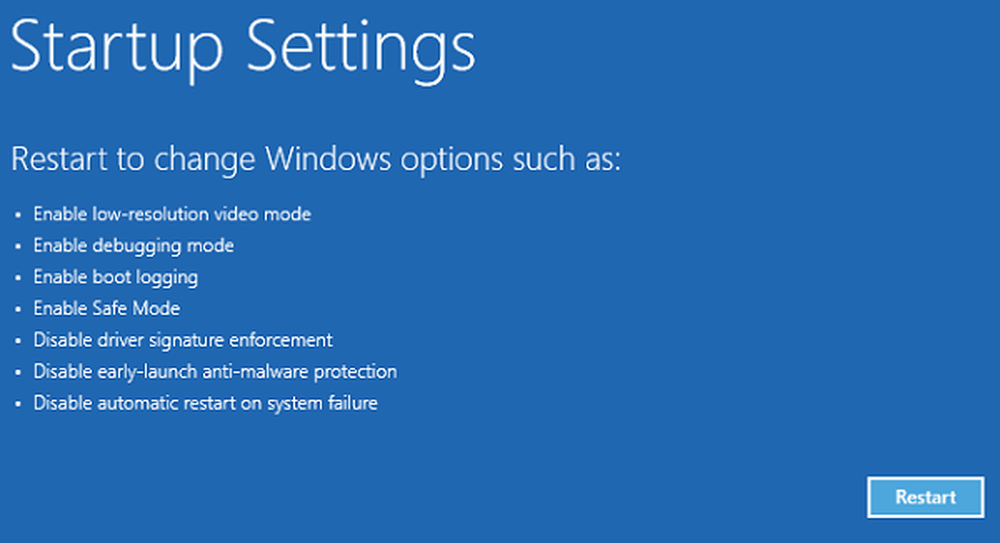
Windows 10 har rullat ut många uppdateringar med många fler spännande funktioner, allt gratis. Men det finns några problem som kvarstår trots de frekventa uppdateringarna och många buggfixar. Men om du tittar runt och råkar titta på rätt ställen hittar du korrigeringen för de flesta av dina problem som uppenbarligen inte har adresserats än.
I den här artikeln kommer vi att hantera "Operativsystemversionen är inkompatibel med Startreparation"Felmeddelande som du kan se när du försöker köra Startreparation.
Felmeddelandet visas när Windows 10 försöker starta och felsöka dem med Startup Repair. Detta skickar datorn till en loop som den aldrig kan hitta en väg ut ur. Om du öppnar SrtTrail.txt loggfilen, så visas det här.
Gå till avancerade reparationsalternativ
Detta är det första steget till lösningen oavsett vilken väg du gafflar till senare:
- Försök att låta datorn starta och samtidigt trycka på Shift-tangent och utan att släppa taget, håll koll på F8 upprepat. Det kan hända att du måste försöka hela processen för ett par gånger innan det svarar.
- Detta tar dig till återställningsskärmen och det är där du hittar "Se Avancerade reparationsalternativ"Länk.
Om den här processen inte fungerar, det är troligt att det finns ett bättre sätt att använda installationsprogrammet för Windows 10:
- Hämta installationsmaterialet för Windows 10.
- Starta om datorn och få åtkomst till BIOS när den startas.
- Ändra startordningen för att starta från media i motsats till från hårddisken.
- Glöm inte att spara ändringarna innan du avslutar BIOS.
- Låt installationsmediet starta.
- Välj tidszon, språk och tangentbordsinställningar.
- Klicka på "Nästa" och du kommer se knappen "Install now".
- Hitta 'Reparera din dator'knappen för att komma till Avancerade reparationsalternativ.
Inaktiverar hantering av drivsignatur genom att använda Advanced Repair Option
När du har öppnat skärmen för avancerade startalternativ, så som beskrivs ovan gör du följande:- Klicka på "Felsök" under skärmen "Välj ett alternativ".
- Gå till "Avancerade alternativ" och klicka på "Windows Startinställningar".
- Klicka på "Starta om" och vänta på "Avancerade startalternativ" för att dyka upp.
- Navigera till "Inaktivera körsignaturåtgärder'alternativet med piltangenterna.
- Hit 'Enter' (eller klicka på 'Starta om') och vänta på att datorn ska startas.
Problemet bör lösas.
Förresten, om du inte har några installationsmedia och det första sättet att komma till de avancerade reparationsalternativen fungerar inte, måste du skapa en startbar USB och använda den.




